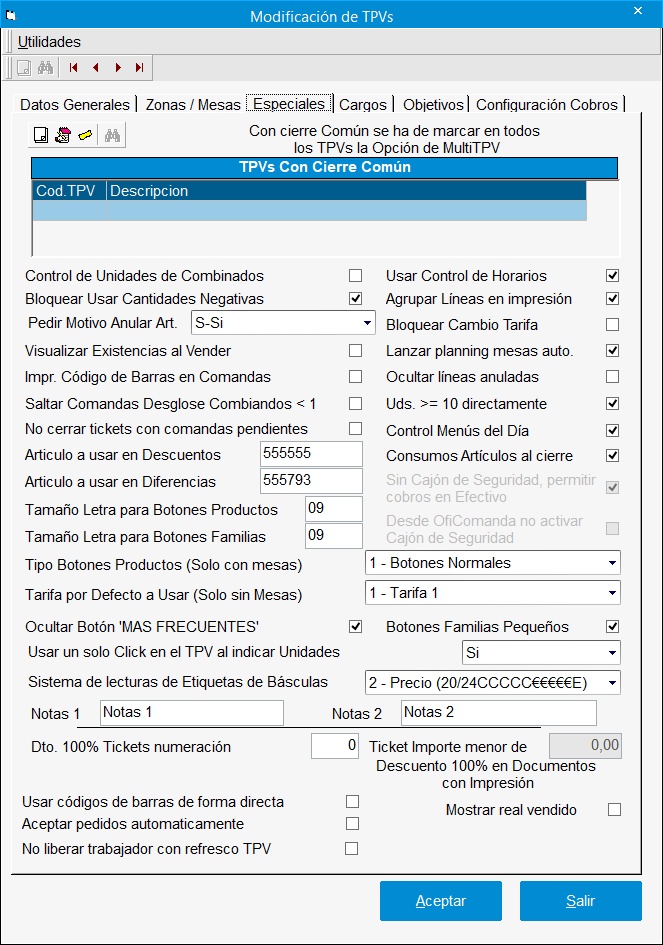
- Lanzar Planning Mesas auto: Opción que siempre lanza el planning de mesas después de cobrar un ticket. Si se activa y no se activa en parámetros contraseñas, al cobrar un ticket y liberarse las mesas de forma automática (si tenemos múltiple TPV este último incompatible con lector de tarjetas por teclado), se lanzara el planning de mesas. Si se usa contraseñas, se pedirá solamente después de introducir la contraseña.
- Usar Control de Horarios: Con esta opción, el programa nos pedirá confirmación de horario del trabajador al seleccionarlo en el TPV, para poder tener un control de horarios de los trabajadores.
- Visualizar Existencias al vender.
Al activar esta configuración del Punto de Venta permite, la posibilidad de que se visualice las existencias del producto (Junto al Total del Ticket). Se muestran la existencias del Almacén configurado en el TPV y teniendo en cuenta las ventas de los tickets vivos del mismo TPV (no de otros TPVs). En caso de artículos perecederos, ventas real en cocina, escandallados, no se visualiza las existencias. Si las existencias son 0 o negativas se muestra en color rojo para su resalte.
- Podemos configurar las comandas para que nos salga en las comandas un código de barras, se tiene que imprimir de una en una unidades y tendrá el formato siguiente:
#ddmmaaannnxx#
Donde:
4 dígitos de la fecha (2 día 2 del mes)
3 dígitos finales del articulo
3 dígitos finales nº del ticket
2 numerador correlativo por ticket (para que no se repita el código de barras)
- Saltar Comandas Desglose Combinados <1. Permite ocultar en la impresión de la comanda, aquellos artículos con cantidades menor que 1.
- Artículo a usar en Descuentos: Si utilizamos descuentos en el TPV tendremos que asignarle un artículo con esa descripción en dicho campo.
- Artículo a usar en diferencias: Opción especial para el país Chile, para uso de cobros por Cheque Gourmet. Ver en la parte del manual FAQ, el apartado la opción de Opciones Especiales Chile para más información.
- Sin Cajón de Seguridad permitir cobros en Efetivo: si trabajamos con cajones de seguridad, con esta opción podremos activar el cobrar en metálico en aquellos puestos que no dispongan de cajón de seguirdad.
- Desde OfiComanda no activar Cajón de Seguridad: si trabajamos con cajón de seguridad, activando esta opción nos permitirá hacer cobros metálicos desde OfiComanda, para que los camareros cobren directamente en la mesa.
- Podemos elegir el tamaño de la letra de los Productos y las Familias.
En Tipo de Botones para productos podemos definir que sean de tamaño normal y grande. Se puede poner el tamaño de la descripción en los los botones del TPV hasta 40 caracteres. Obviamente en este último caso se visualizan a la vez menos artículos, pero se gana en claridad para identificarlos.
En Tarifa por Defecto a Usar, indicar una de las tres que se pueden definir para cada artículo, la que se aplica por defecto en este punto de venta.
Ver Cobros Rápidos(Con Zonas/Mesas), por defecto viene marcado "Sí". Esta opción nos habilita las teclas del TPV "Cobro con Ticket" y "Cobro sin Ticket", en caso de marcar "No" esas teclas no aparecen en la pantalla de ventas y por tanto quedan deshabilitadas estas opciones.
- Ocultar botón "MAS FRECUENTES": Hace que no se muestre la familia MAS FRECUENTES en el tpv.
- Botones Familias Pequeños: Con esta opción podemos configurar que el tamaño de los botones de familias sean de tamaño pequeño.
Usar un solo Click en el TPV. Mediante esta opción no será necesario pulsar dos veces sobre un mismo artículo para que sea asignado directamente al ticket de venta. Por defecto esta opción viene desactivada.
Ocultar lineas anuladas. Mediante esta opción las lineas anuladas en el tpv, no se visualizarán, pero si serán registradas en el sistema.
Uds >= 10 directamente. Al marcar esta opción podremos marcar directamente unidades de 2 digitos sin tener que pulsar la tecla /.
Sistema de lecturas de Etiquetas de Báscula: con esta opción podremos configurar el comportamiento de OfiBarman al leer códigos de barras generados por nuestra báscula. Esos códigos de barras pueden ser de los siguientes tipos, según configuración de la báscula:
1 - Peso (20/24CCCCCCKGGGE). Está opción servirá para cuando la bascula nos envía en el código de barras, los dos primero dígitos un 20 o 24, los seis siguientes el número del artículo configurado en OfiBarman, los cuatro siguientes el peso (primer dígito kilos y los tres siguientes Gramos) y por último el dígito de control (código generado automáticamente por la báscula). Con esta opción el precio será el indicado en el producto.
2 - Precio (20/24CCCCC€€€€€E). Está opción servirá para cuando la bascula nos envía en el código de barras, los dos primero dígitos un 20 o 24, los cinco siguientes el número del artículo configurado en OfiBarman, los cinco siguientes el precio (Se usarán los dígitos según configuración de decimales de Parámetros de la aplicación) y por último el dígito de control (código generado automáticamente por la báscula). Si el artículo tiene PVP indicado en su ficha, lo usará para indicar las únidades de venta del producto, dividiendo el precio indicado en la etiqueta, por el precio indicado en la ficha del producto. En caso de no tener precio, siempre indicará una unidad.
3 - Peso (2NNCCCCKKGGGE). Está opción servirá para cuando la bascula nos envía en el código de barras, los tres primero dígitos un 2 y un número correlativo generado por la bascula, los cuatro siguientes el número del artículo configurado en OfiBarman, los cinco siguientes el peso (dos primeros dígitos los kilos y los tres siguientes Gramos) y por último el dígito de control (código generado automáticamente por la báscula). Con esta opción el precio será el indicado en el producto.
- Descuento 100% tickets numeración múltiplos de: Desde esta misma ventana podemos configurar la promoción de descuento 100% en tickets aleatorios:

En el primer campo indicaremos el múltiplo de número de tickets a usar y en la siguiente el importe menor de.... Con esto si llegamos a un ticket que su número sea múltiplo del indicado y si además el importe de dicho ticket es menos de lo indicado, el programa pondrá un 100% de descuento a dicho ticket y en el caso de no ser un importe menor al indicado, lo hará con el siguiente ticket que tenga menos de ese importe. En el campo inferior podremos ver el último ticket que recibió dicha promoción.
- Usar códigos de barras de forma directa: Con esta opción podemos activar la lectura de códigos de barras sin necesidad de pinchar en el botón de especiales o pulsar el F8. El programa detectará cuando sea un código EAN13 y buscará automáticamente el producto.
- Aceptar pedidos automáticamente: Cuando se tenga configurado OfiSinqro y la opción de pedidos en mesa, el programa agregará los pedidos a las mesas de forma automática, siempre y cuando la mesa y zona que llegue desde Sinqro, exista en OfiBarman.
- No liberar trabajador con refresco TPV: Marcando esta opción, nunca se liberará el trabajador y habría que liberarlo de forma manual desde el botón "liberar trabajador" del tpv.